PS鼠繪泡泡教程
4.一個(gè)是中間的這一陀,加上外發(fā)光的效果,上面再疊加一層不透明度高一點(diǎn)的圖層。

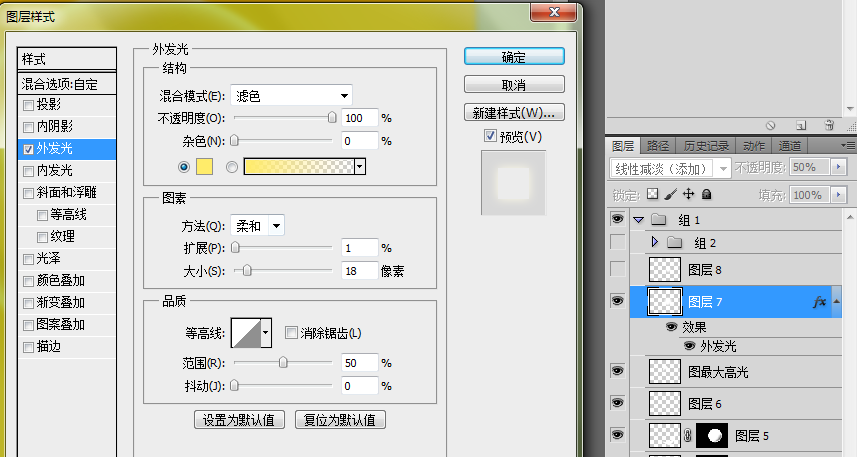

5.我把中間的反光隱藏掉了,開始畫明暗交界線,也是路徑畫好用橡皮修改。還是疊加了兩層。

6.另外就是氣泡上這些讓層次更豐富的弧線。
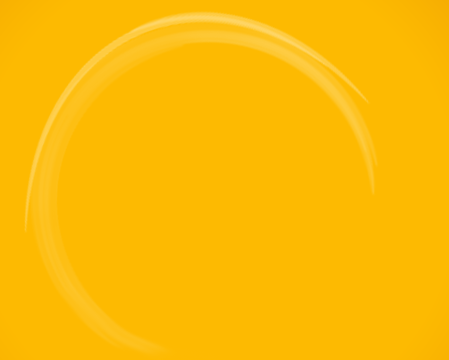
做法是先畫扁扁的橢圓,不透明度50%左右,多畫幾個(gè),然后合并圖層。也可以將合并后的圖層復(fù)制后ctrl+t拉高,再合并一次,更豐富。然后,濾鏡>扭曲>極坐標(biāo)。我做了兩種不同大小和透明度的弧線。弧線的大小要小于整體的圓。
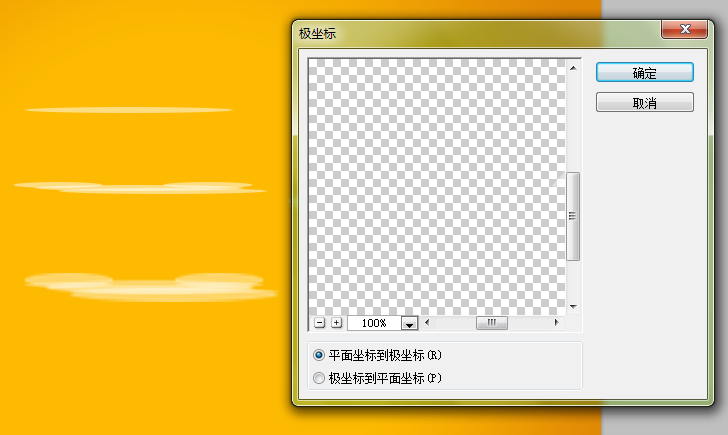

7.現(xiàn)在就是這個(gè)樣子了。

上一篇:PS打造懷舊風(fēng)格
下一篇:ps鼠繪紅蘋果教程




























